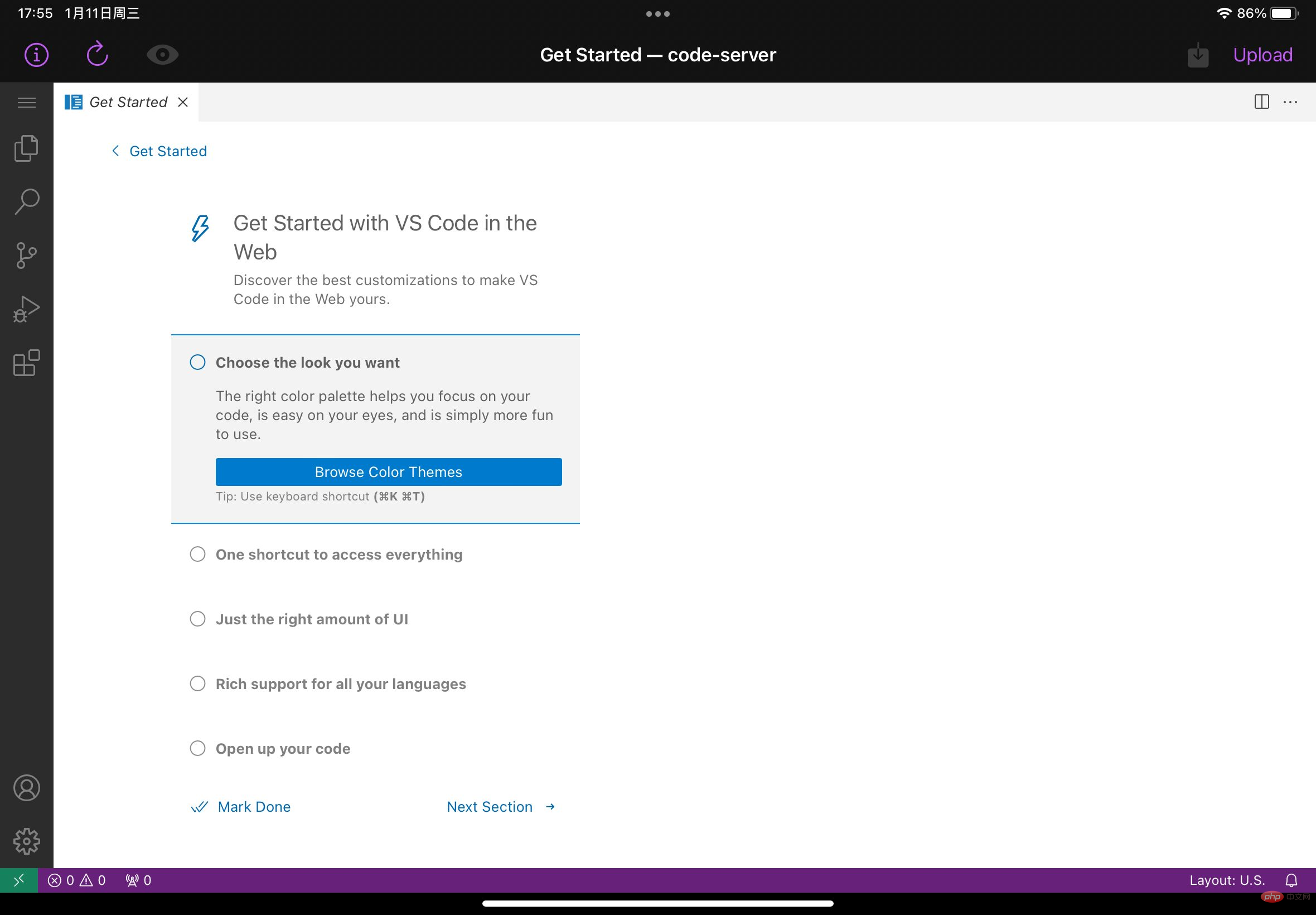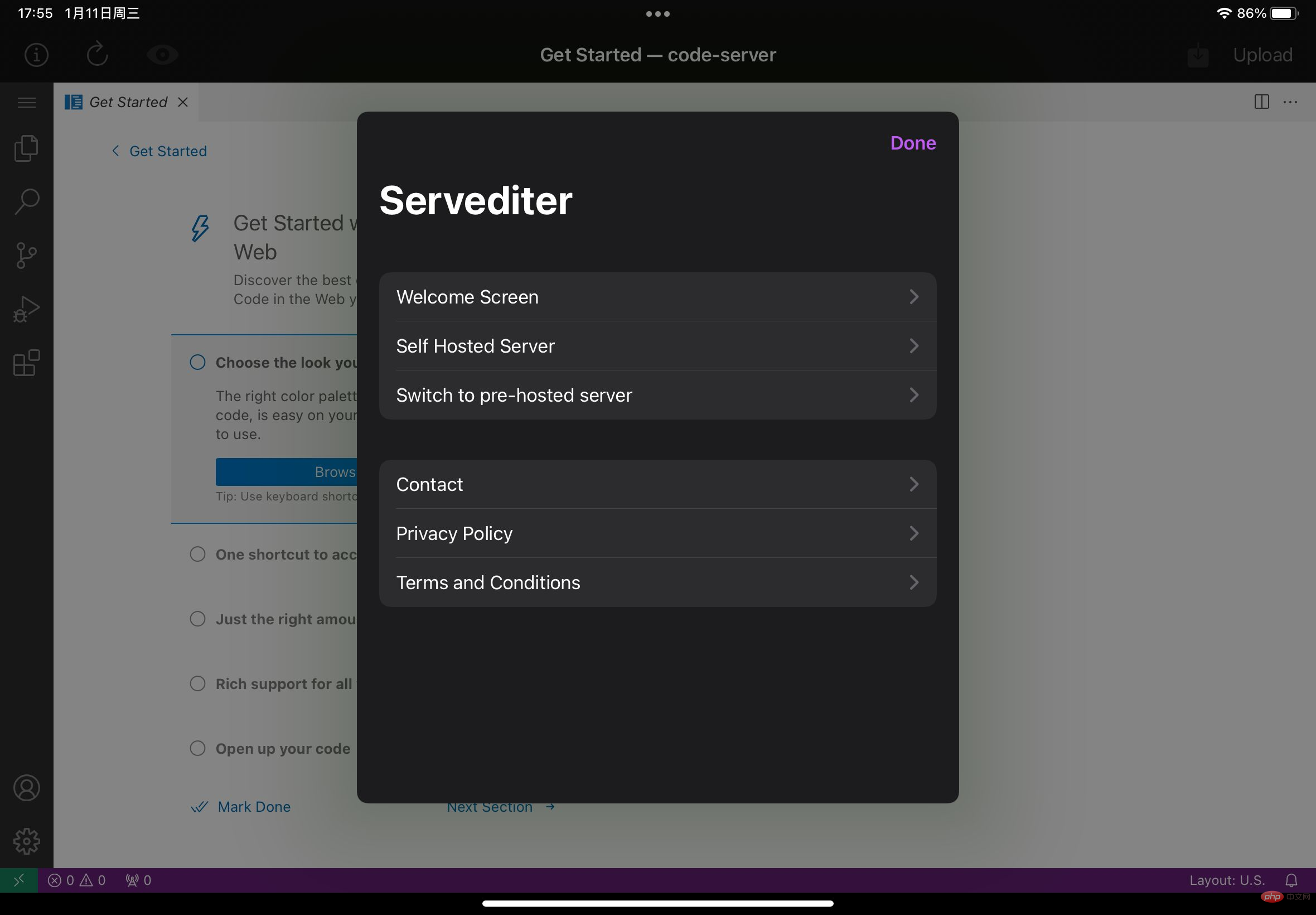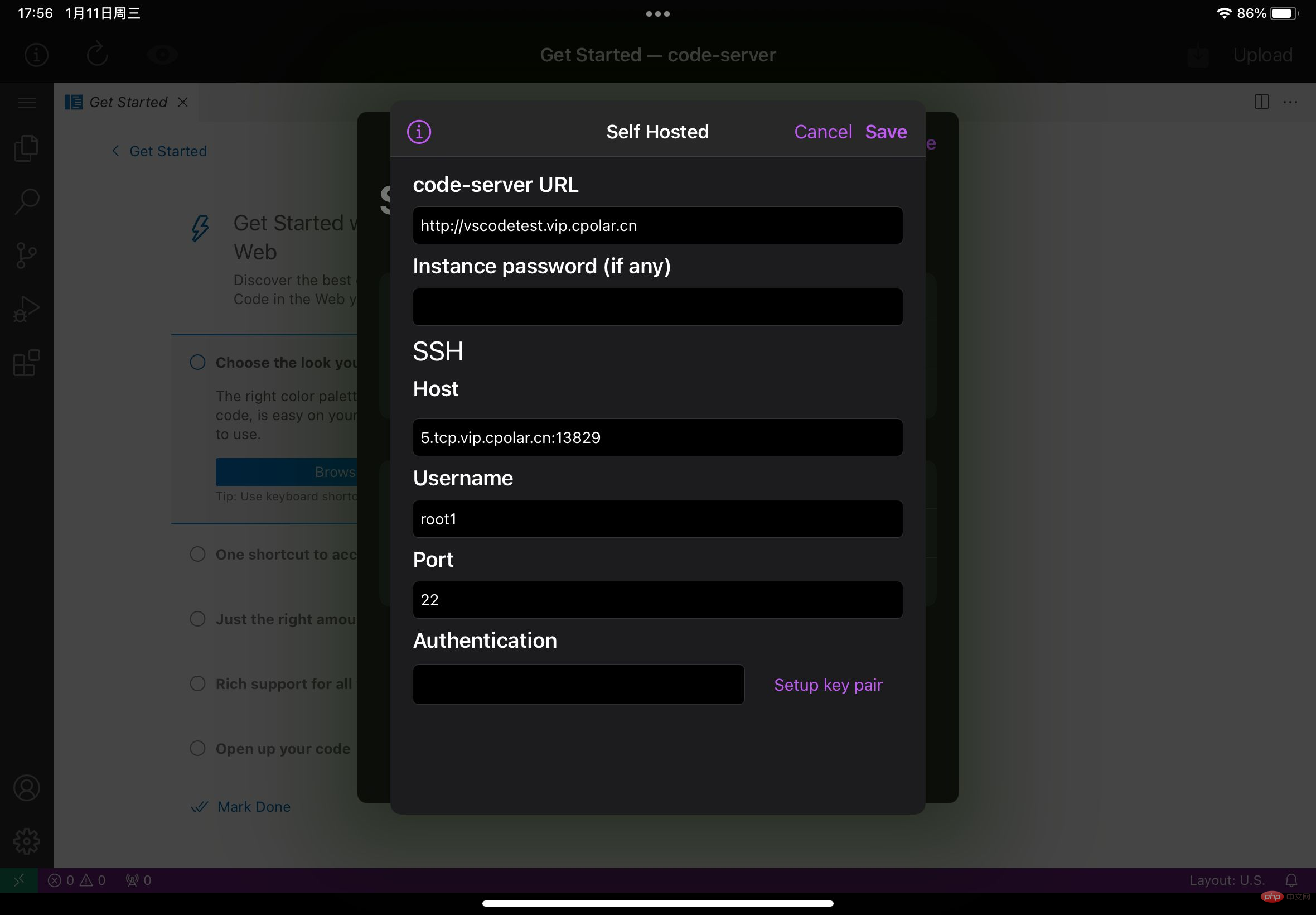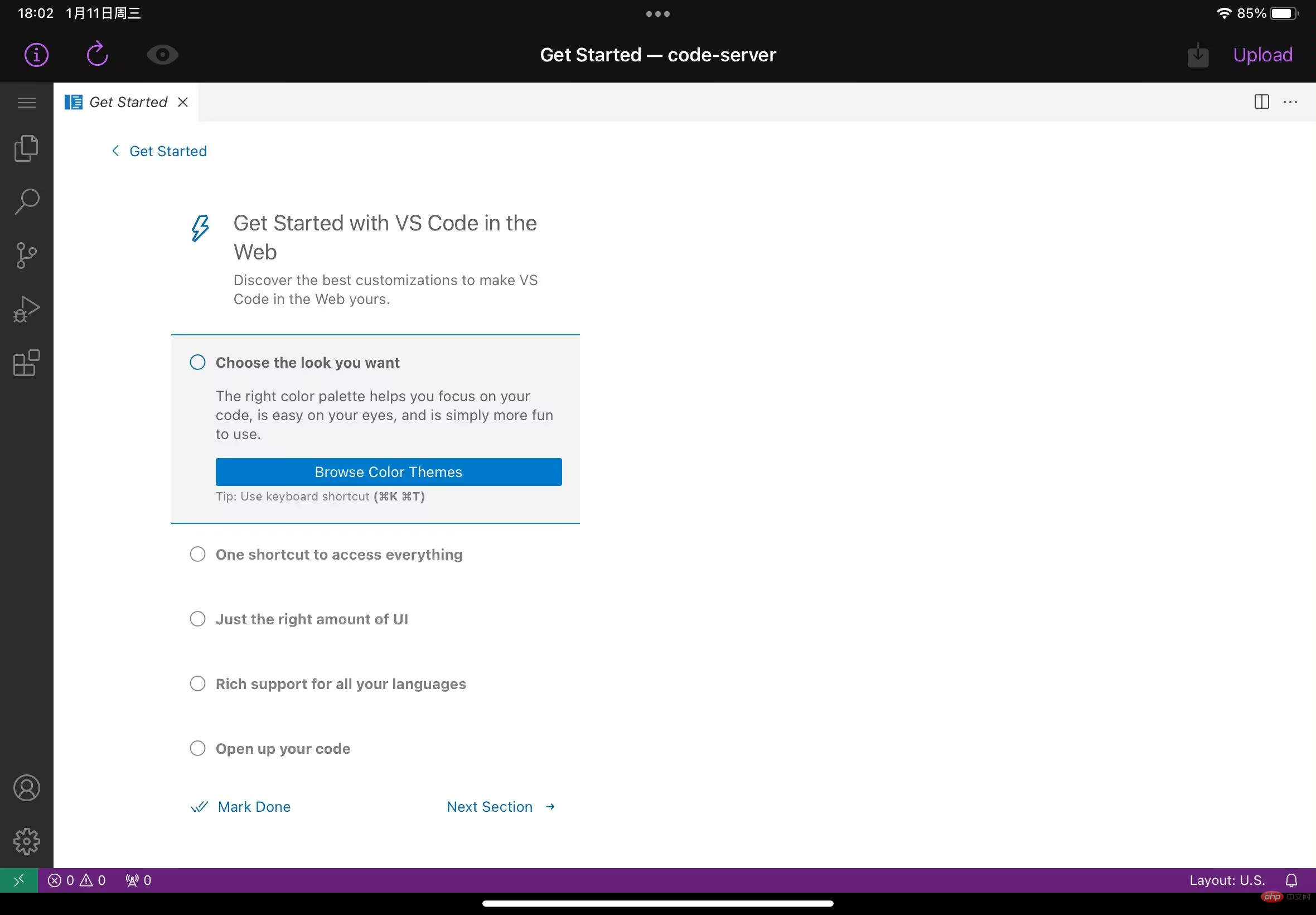详解如何在iPad上用vscode写代码搞开发
时间:2023-04-07 22:49
iPad上可以搞开发吗?下面本篇文章给大家介绍一下iPad秒变生产力工具的方法--在iPad上用vscode写代码搞开发,希望对大家有所帮助! 随着平板电脑的普及,大多数人的生活习惯和生活场景都离不开平板电脑的使用,刷剧,看短视频,玩主流游戏等,但是这些只是娱乐性质的场景,那想实现把平板结合到工作或者生产之中场景中呢,如编辑文档,制作工作表格,编写代码? 所以在入手ipad后,为了防止“买前生产力,买后爱奇艺”。我们可以在linux上搭建code server,然后用ipad通过浏览器或者或app,来远程访问code server。使用服务器的资源来跑代码,而ipad前端上只需要负责撸代码和运行就可以啦,让ipad完美变身移动开发工具!! 并且,为了实现在外随时随地远程移动开发,我们搭配使用了cpolar内网穿透,突破局域网的限制,实现在公网环境下也可以用ipad写代码开发!! iPad秒变生产力工具!在iPad上用vscode写代码。【推荐学习:vscode教程、编程教学】 准备一台虚拟机,Ubuntu或者centos都可以,这里以VMware Ubuntu系统为例。 下载code server服务 在浏览器访问:https://github.com/coder/code-server,复制下载命令 打开ubuntu命令行执行 出现需要输入ubuntu的登录账户密码,输入密码即可,然后等待安装完成 以下信息表示安装成功 接着输入以下命令设置code-server的登录密码 查看IP地址,作局域网访问使用 设置好密码后启动code-server服务,输入以下命令: 出现地址和端口号信息表示成功 接着打开浏览器通过局域网访问http://192.168.30.128:8080/,出现 接着我们使用cpolar穿透本地code-server服务,使得远程可以进行访问,随时随地写代码。cpolar支持http/https/tcp协议,不限制流量,操作简单,无需公网IP,也无需路由器。 cpolar官网:https://www.cpolar.com/ 登录cpolar官网后台,点击左侧的验证,查看自己的认证token,之后将token贴在命令行里 按ctrl+c退出 正常显示为 在ubuntu系统本地安装cpolar内网穿透之后,在ubuntu浏览器上访问本地9200端口,打开cpolar web ui界面:http://127.0.0.1:9200。 点击左侧仪表盘的隧道管理——创建隧道,由于code-server中配置的是8080端口,因此我们要来创建一条http隧道,指向8080端口: 点击 创建好后,点击左侧的状态——在线隧道列表,查看公网地址,将其复制下来 打开ipad浏览器,输入刚刚复制的公网地址访问即可,访问后输入前面设置的密码,出现vscode界面表示成功 由于以上使用cpolar所创建的隧道使用的是随机临时公网地址,该地址在24小时内会发生变化,不利于长期远程访问。因此我们可以为其配置二级子域名,该地址为固定地址,不会随机变化【ps:cpolar.cn已备案】 需要注意,配置固定二级子域名需要将cpolar升级到基础套餐或以上。 登录cpolar官网,点击左侧的预留,选择保留二级子域名,设置一个二级子域名名称,点击保留,保留成功后复制保留的二级子域名名称 访问本地9200端口,打开cpolar web ui 界面,点击左侧的隧道管理——隧道列表,找到vscode隧道,点击右侧的编辑 修改下隧道信息: 点击 隧道更新成功之后,点击左侧的状态——在线隧道列表,查看公网地址,此时可以看到地址变成了二级域名,将其复制下来 接着我们再次打开ipad浏览器,访问刚刚配置成功的固定二级子域名地址,出现vscode界面表示成功,就可以愉快的写代码啦. 接下来我们通过servediter for code-server软件来实现ipad远程访问vscode 首先需要创建一条TCP隧道,指向我们服务器的22端口, 点击 隧道创建成功之后,点击左侧的状态——在线隧道列表,将所生成的公网地址复制下来。 在ipad上,点击打开appstore,下载软件 下载成功后点击打开,由于该软件是付费的,可以自由选择购买,这里选择免费试用,选择最后一个free 输入相关信息 参数介绍: 输入完信息后点击右上角save后就会自动连接,出现vscode界面表示连接成功啦 由于前面我们创建的ssh 22端口的隧道选择的是随机临时地址,该地址会在24小时内变化,为了使我们ipad里面使用vscode连接更加通畅,我们需要固定ssh 的公网地址。 注意需要将cpolar套餐升级至专业套餐或以上。 登录cpolar官网后台,点击左侧的预留,找到保留的TCP地址: 点击 固定TCP地址保留成功,系统生成相应的公网地址+固定端口号,将其复制下来 浏览器访问http://127.0.0.1:9200/登录cpolar web UI管理界面,点击左侧仪表盘的隧道管理——隧道列表,找到codeserver隧道,点击右侧的编辑 修改隧道信息,配置固定TCP端口地址: 点击 提示更新隧道成功,点击左侧仪表盘的状态——在线隧道列表,可以看到刚刚修改的隧道的公网地址已经更新为固定TCP端口地址,将其复制下来。 在ipad上,打开servediter for code-server软件,修改host的参数,将其修改为我们刚刚配置成功的固定TCP端口地址。 点击左上角 选择self Host Server 把Host值改为我们刚刚官网保留的tcp地址 更改完后点击右上角save,点击完后会自动连接,出现vscde界面表示成功了,至此,教程就结束了,使用ipad开启愉快的编程吧!该公网地址不会再随机变化了。 更多关于VSCode的相关知识,请访问:vscode基础教程! 以上就是详解如何在iPad上用vscode写代码搞开发的详细内容,更多请关注Gxl网其它相关文章!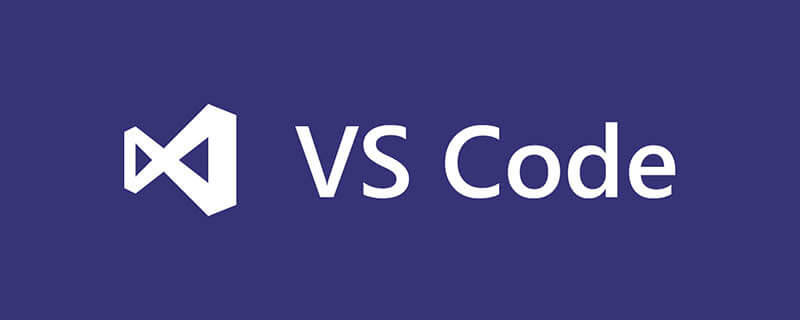
1. 本地环境配置
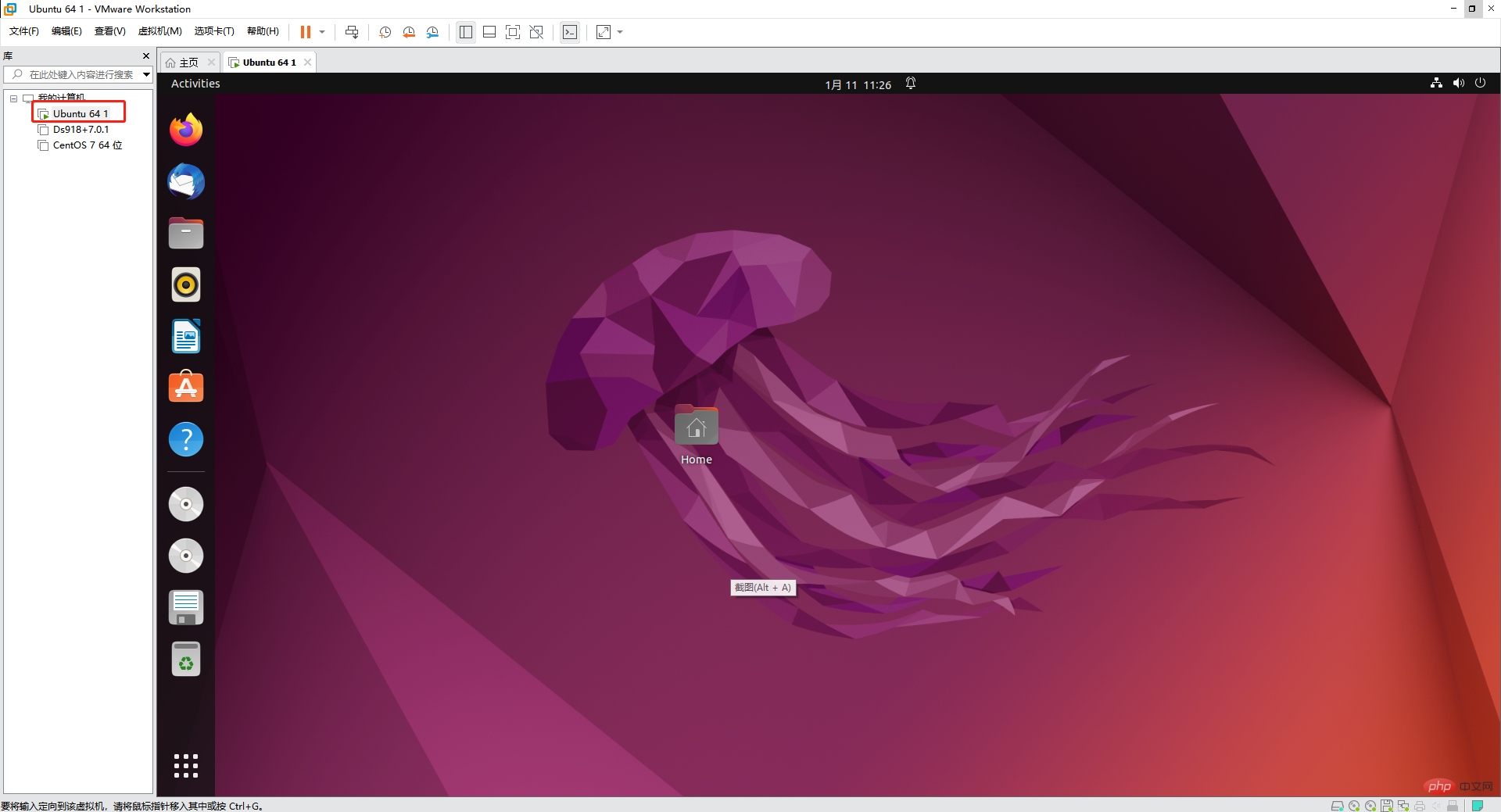
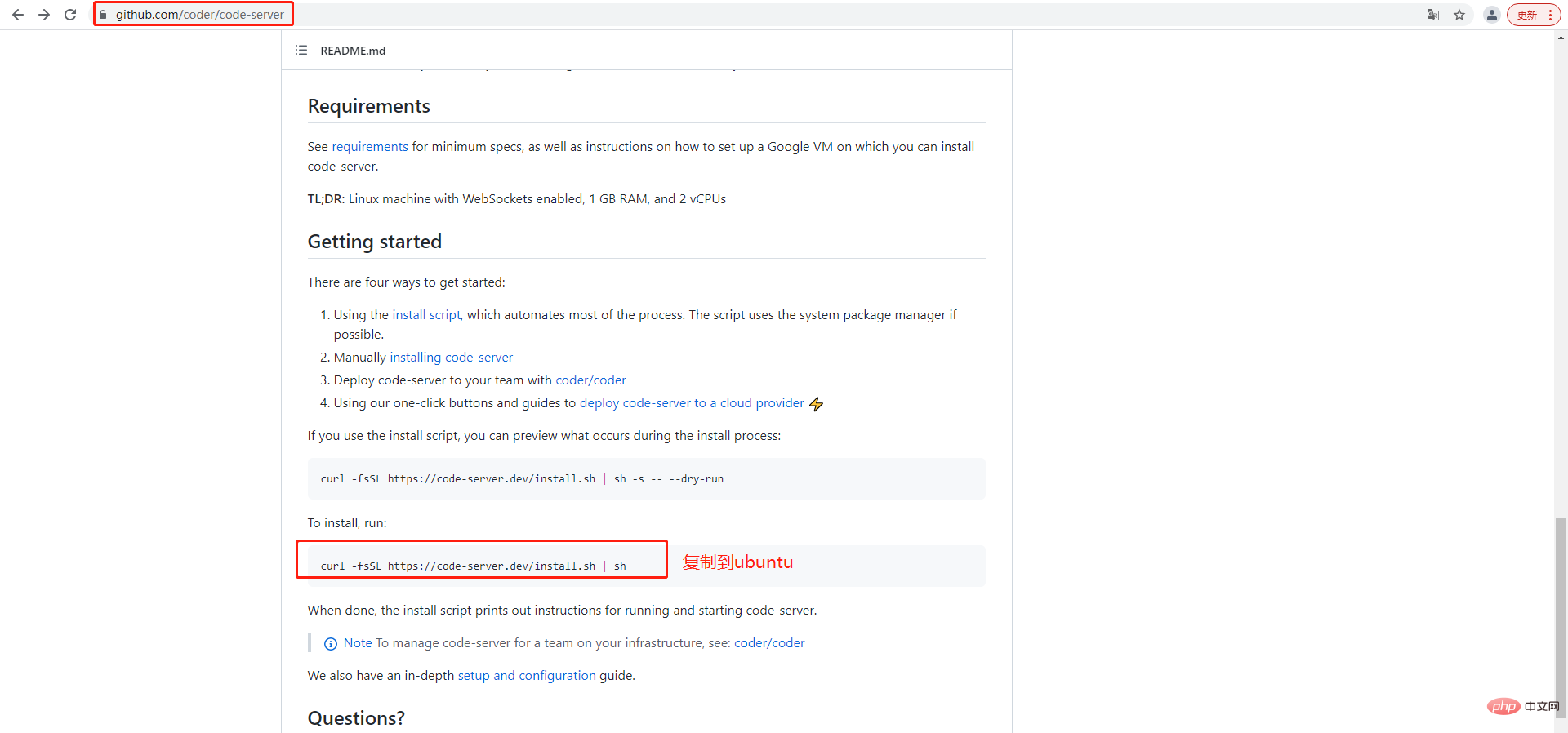
curl -fsSL https://code-server.dev/install.sh | sh
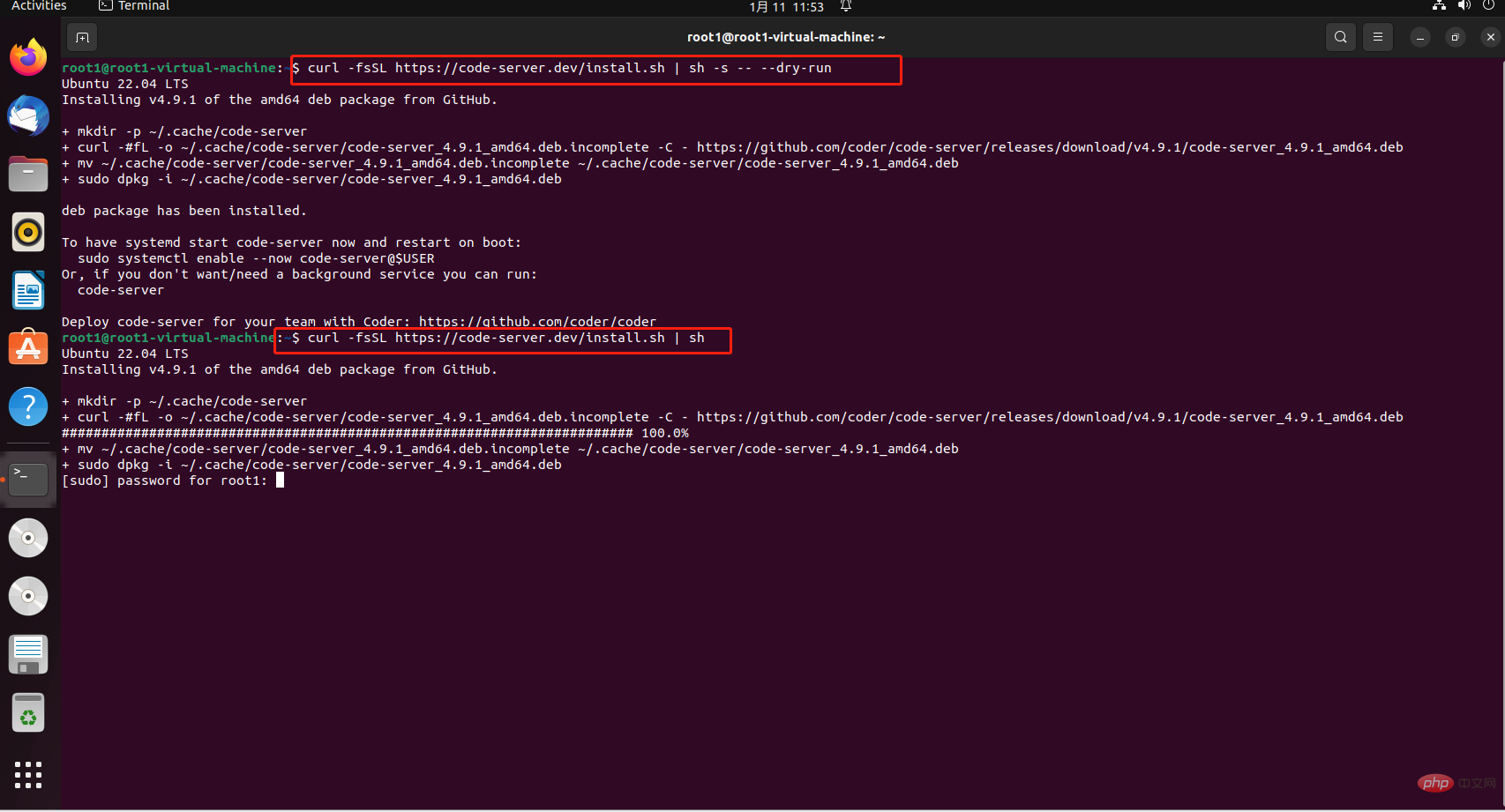

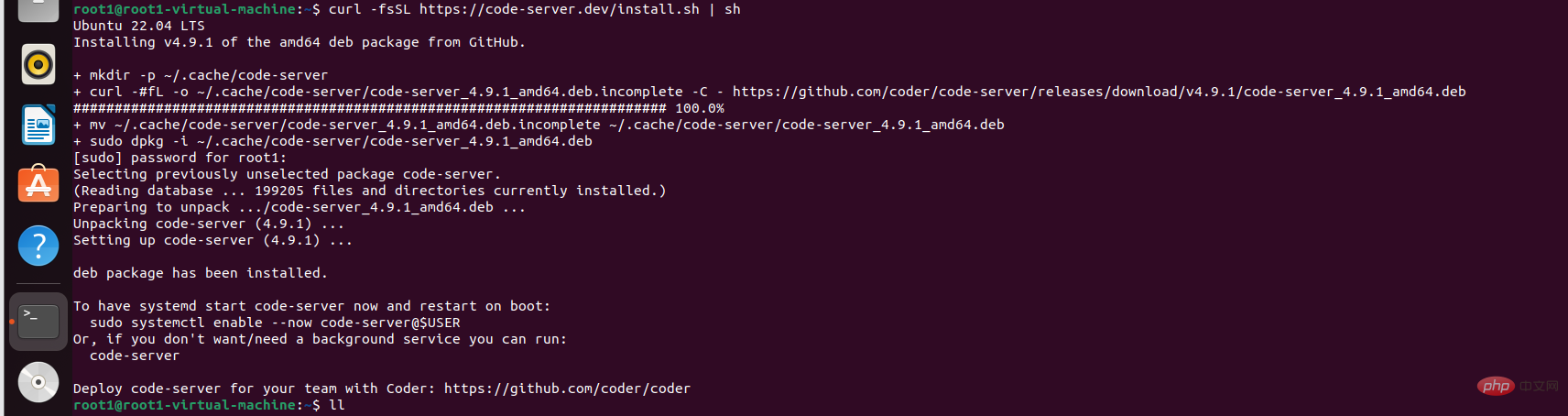
export PASSWORD=”000000”

ifconfig
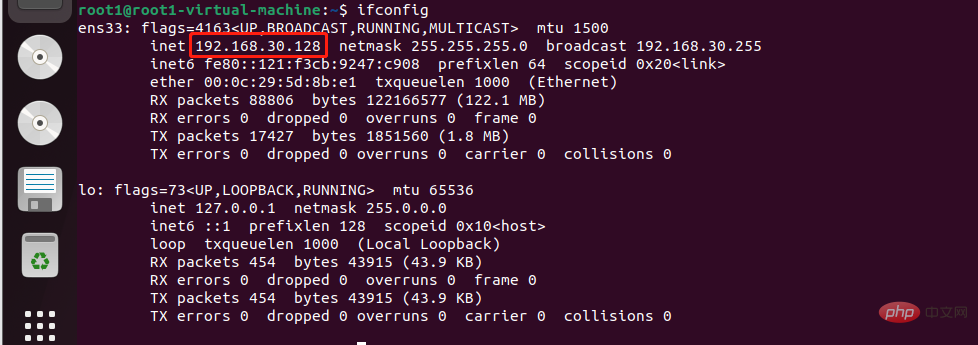
code-server --host= “0.0.0.0”

welcone code-server表示成功,输入我们设置的密码,登录即可。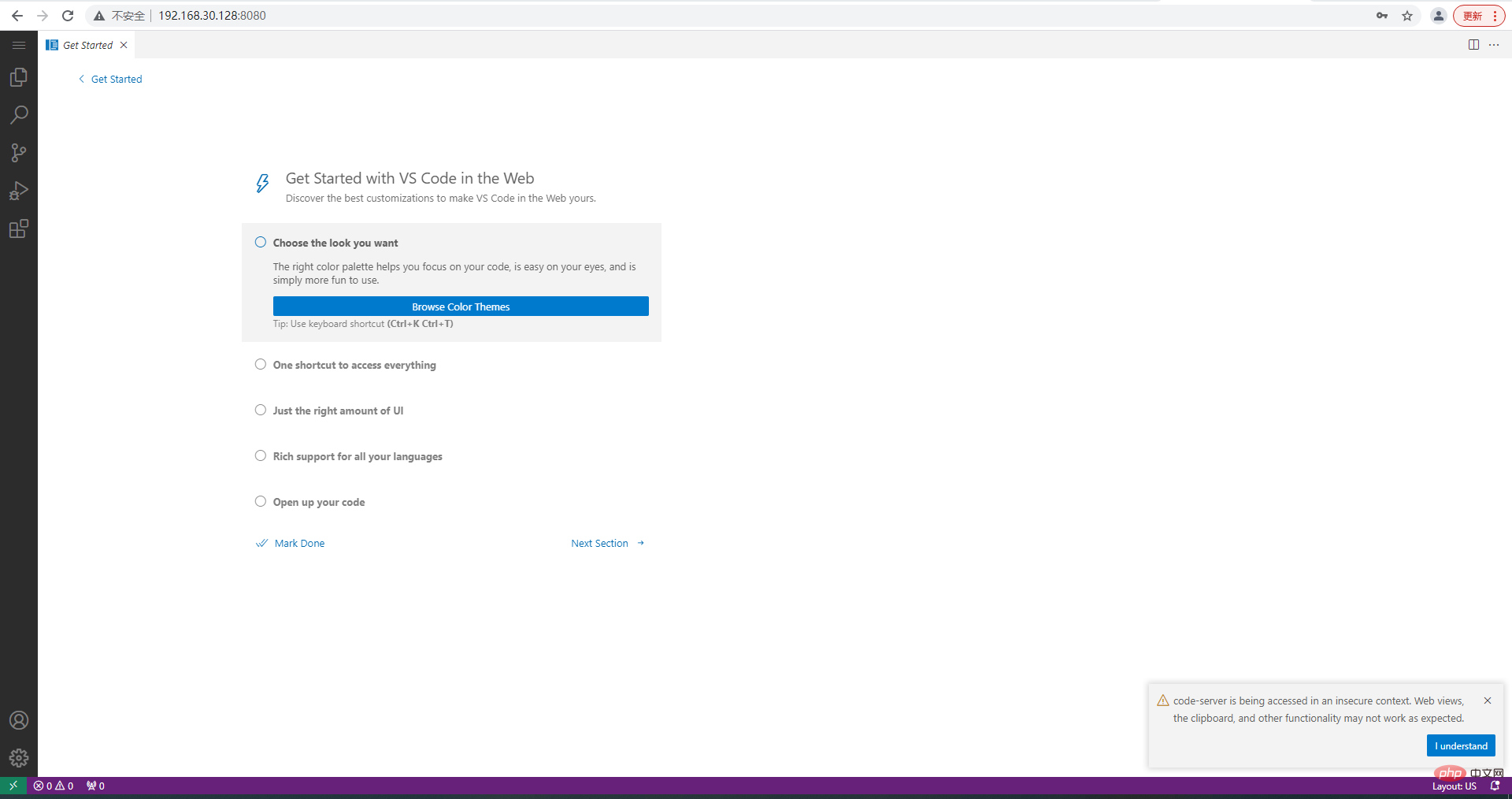
2. 内网穿透
2.1 安装cpolar内网穿透(支持一键自动安装脚本)
curl -L https://www.cpolar.com/static/downloads/install-release-cpolar.sh | sudo bash
curl -sL https://git.io/cpolar | sudo bash
cpolar version
cpolar authtoken xxxxxxx
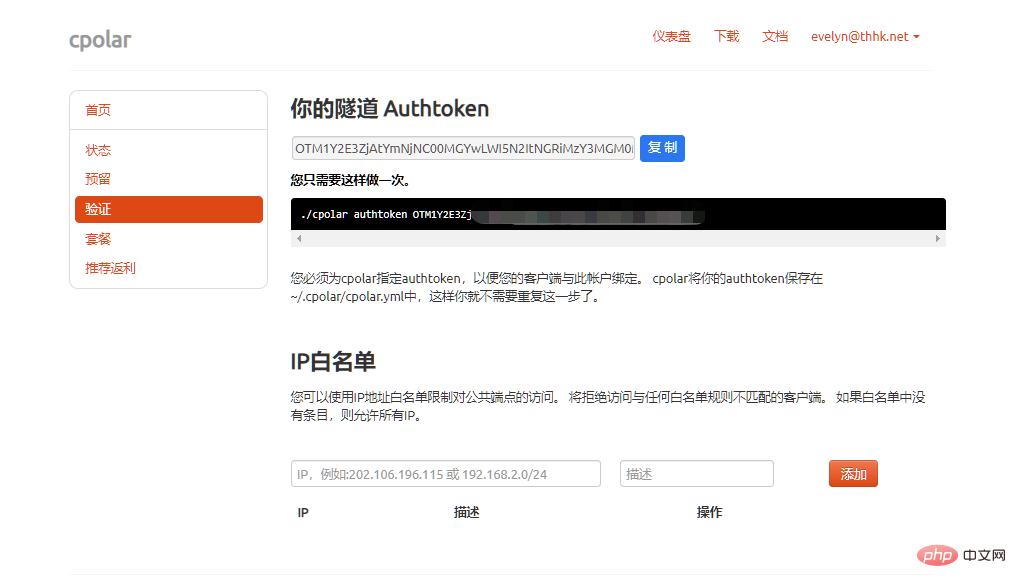
cpolar http 8080
sudo systemctl enable cpolar
sudo systemctl start cpolar
sudo systemctl status cpolar
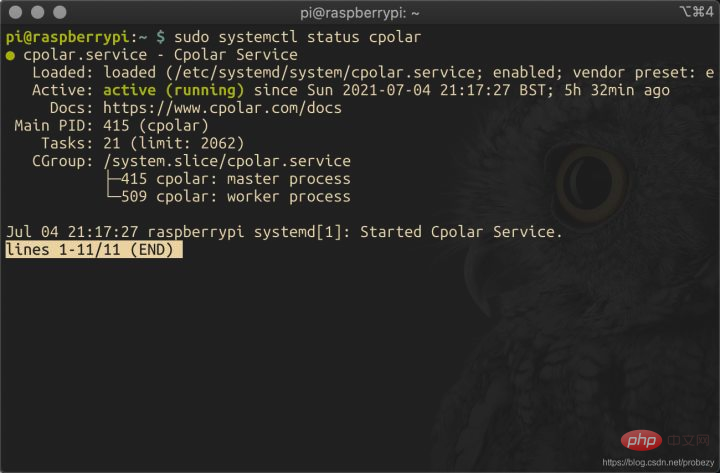
active则表示服务为正常在线启动状态2.2 创建HTTP隧道
创建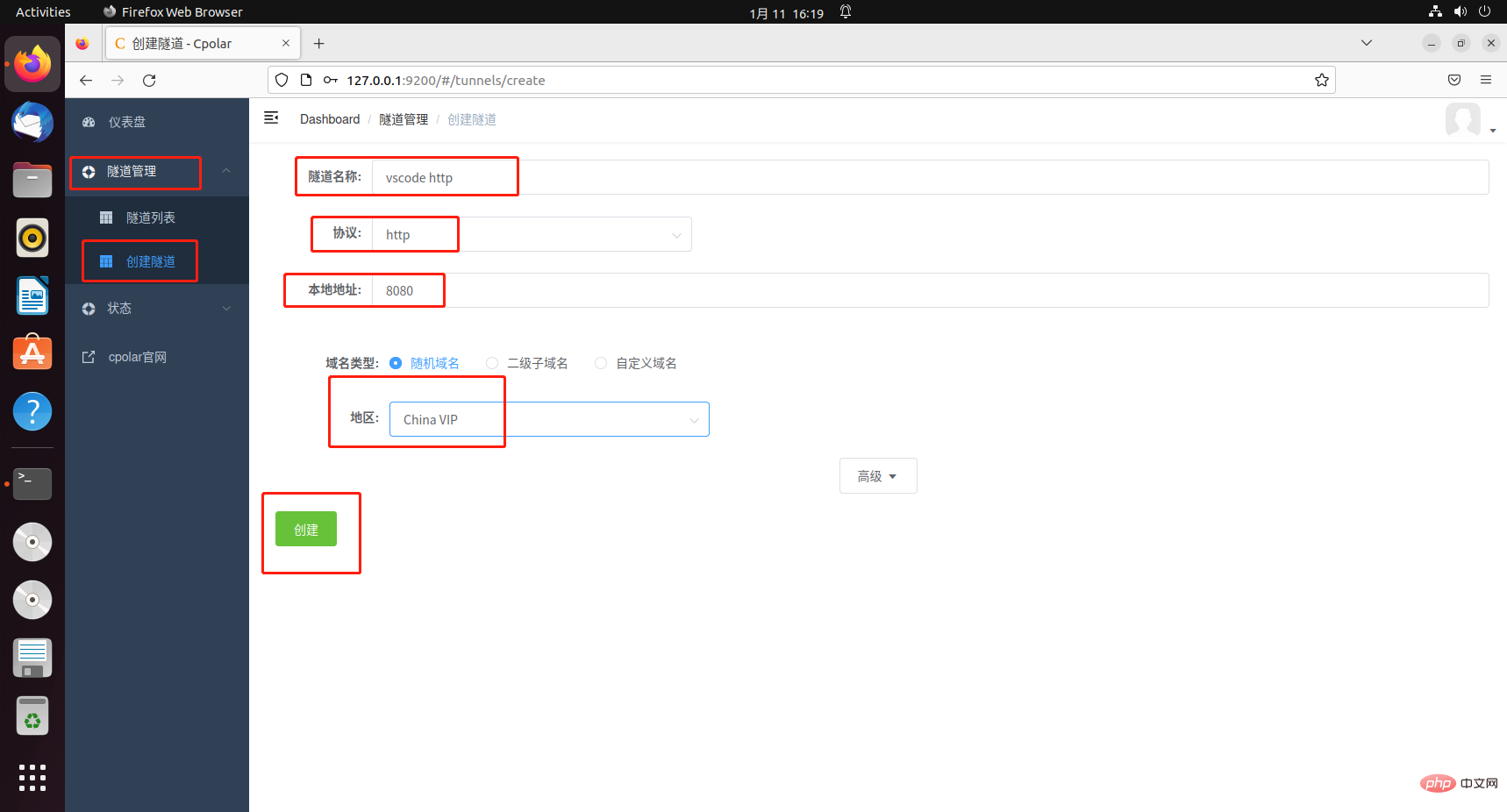
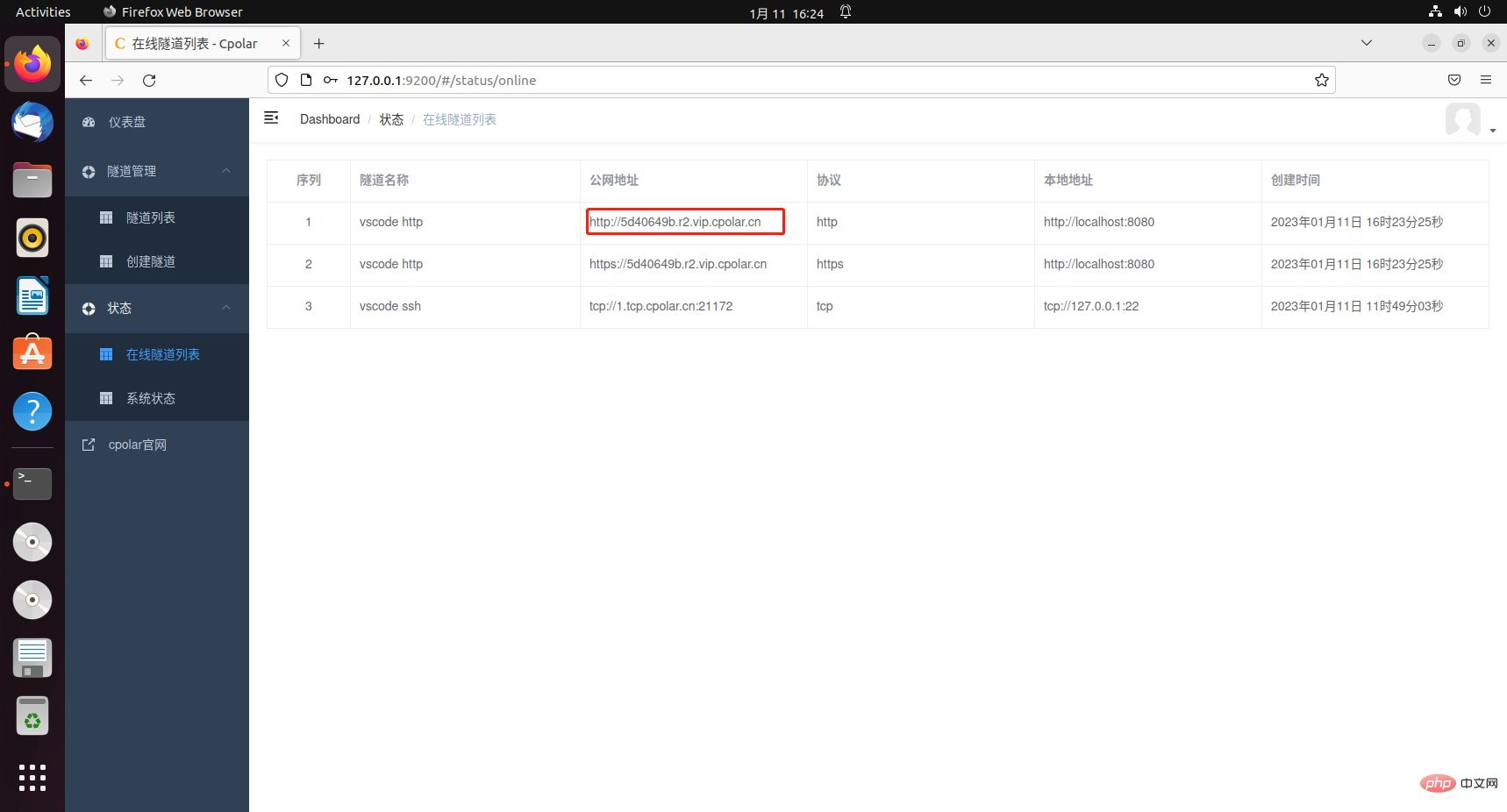
3. 测试远程访问
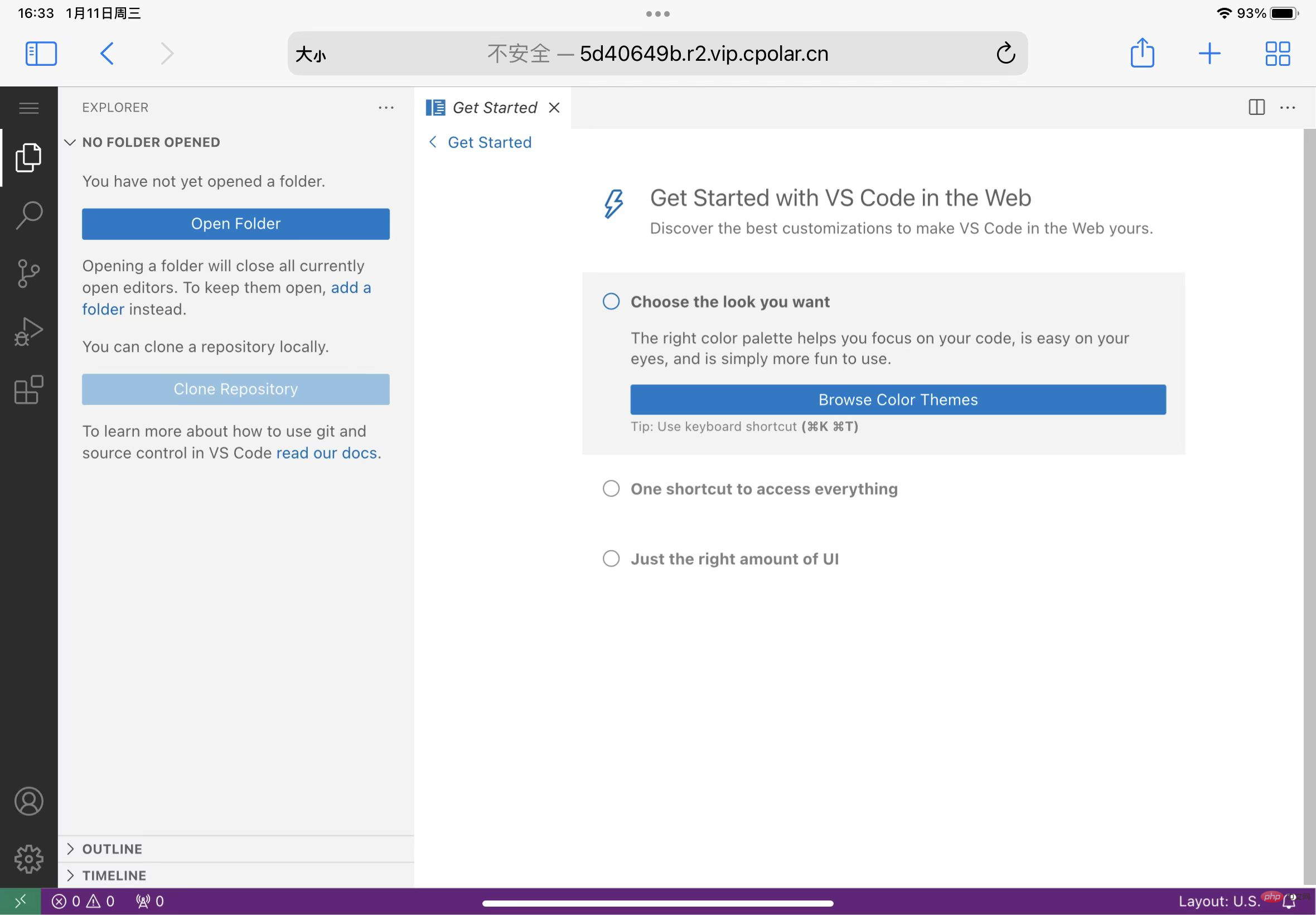
4. 配置固定二级子域名
4.1 保留二级子域名
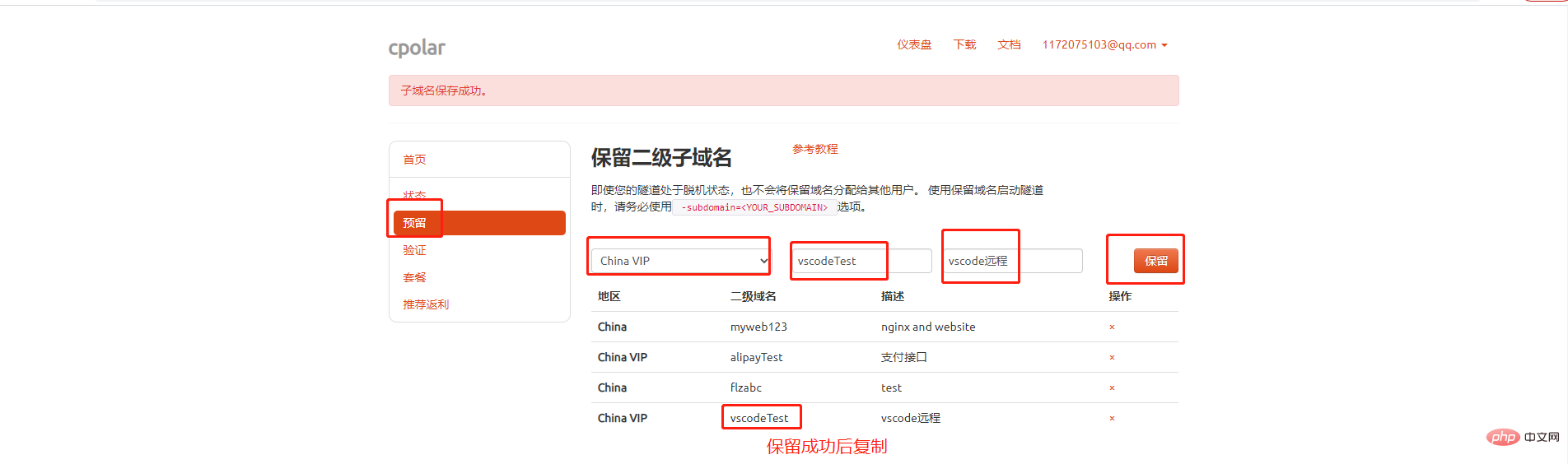
4.2 配置二级子域名
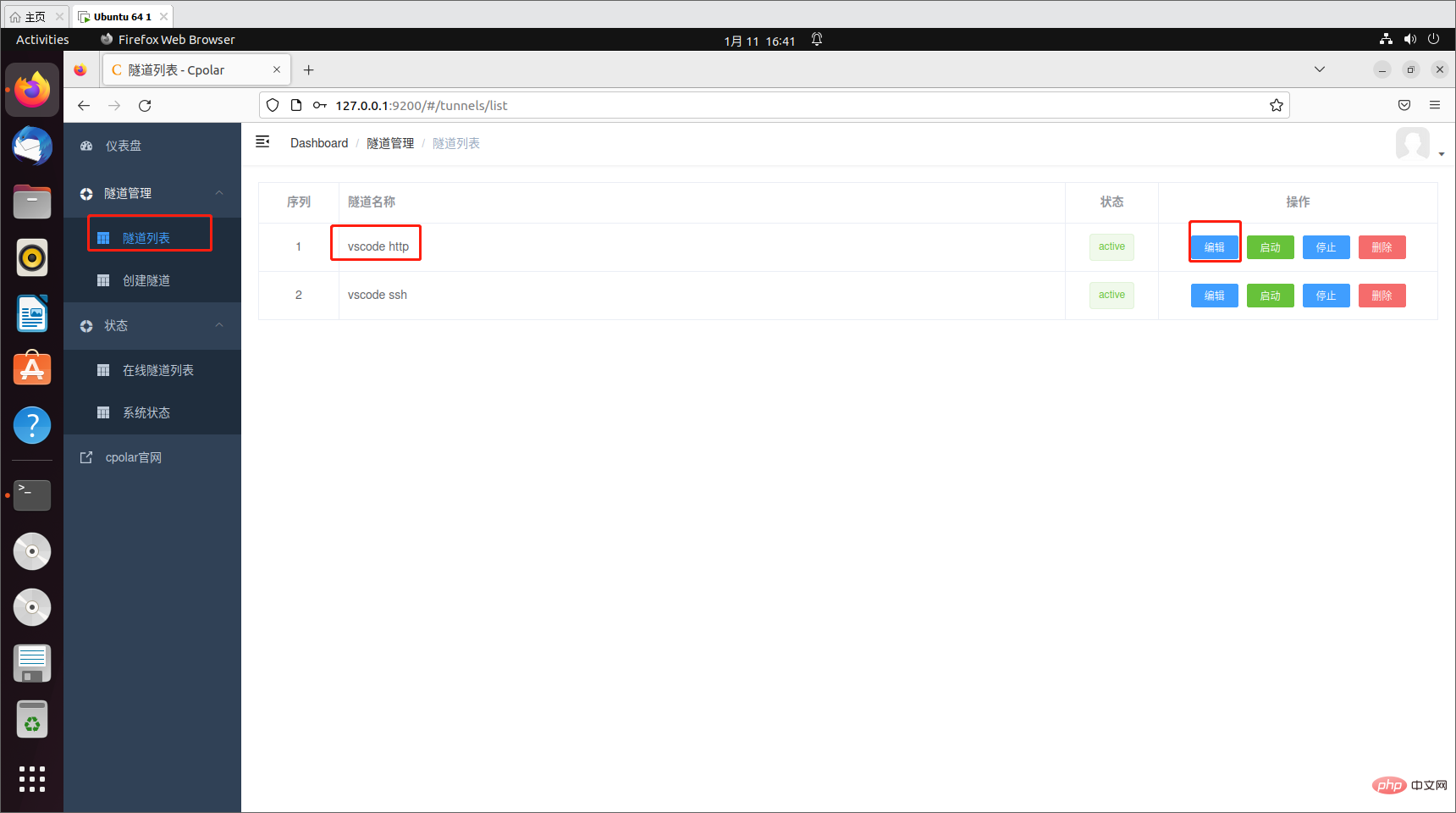
更新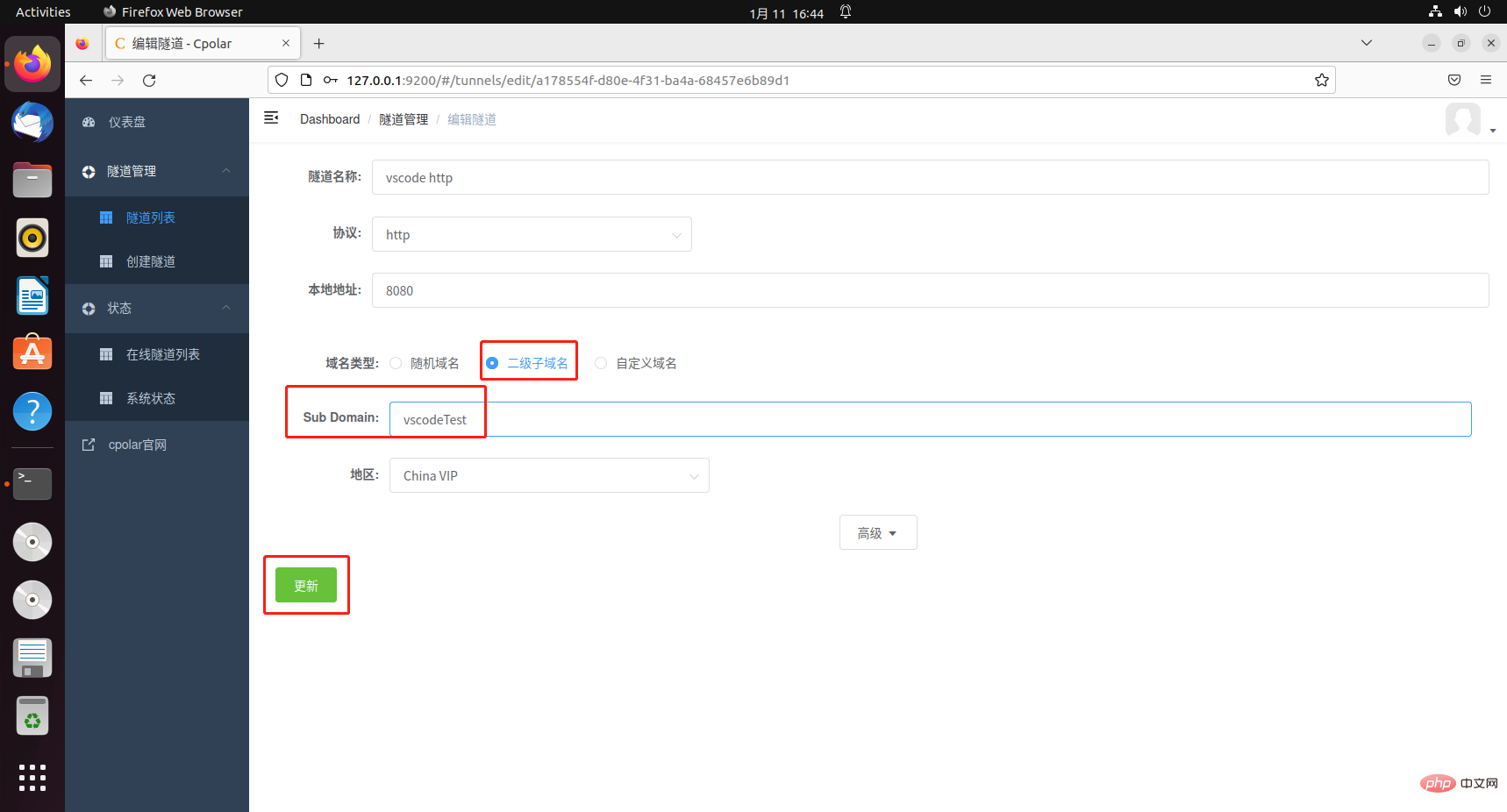
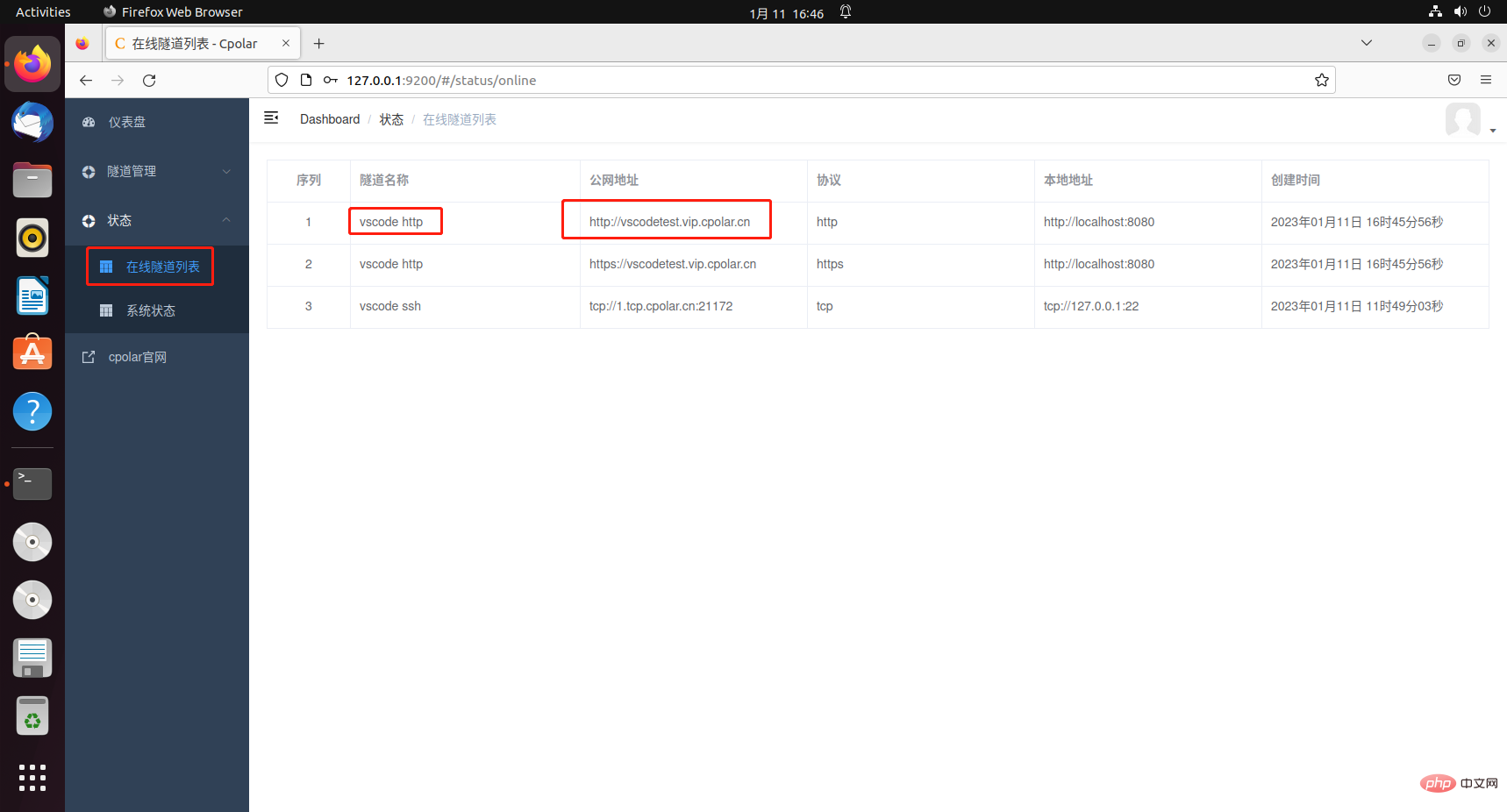
5. 测试使用固定二级子域名远程访问
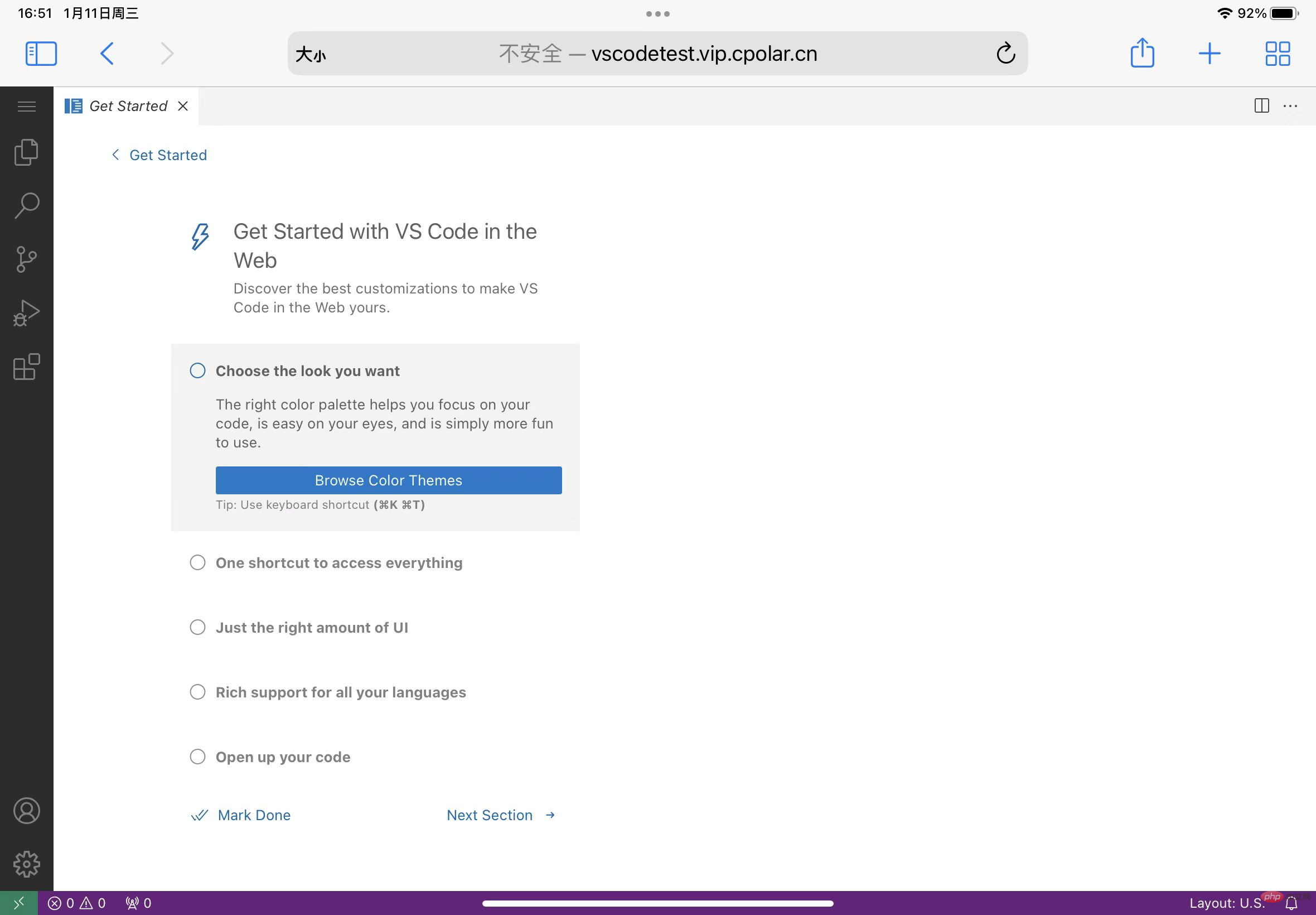
6. iPad通过软件远程vscode
6.1 创建TCP隧道
servediter for code-server这个软件需要连接服务器,在ubuntu上打开浏览器访问本地9200端口,登录cpolar web ui界面,点击左侧的隧道管理——创建隧道创建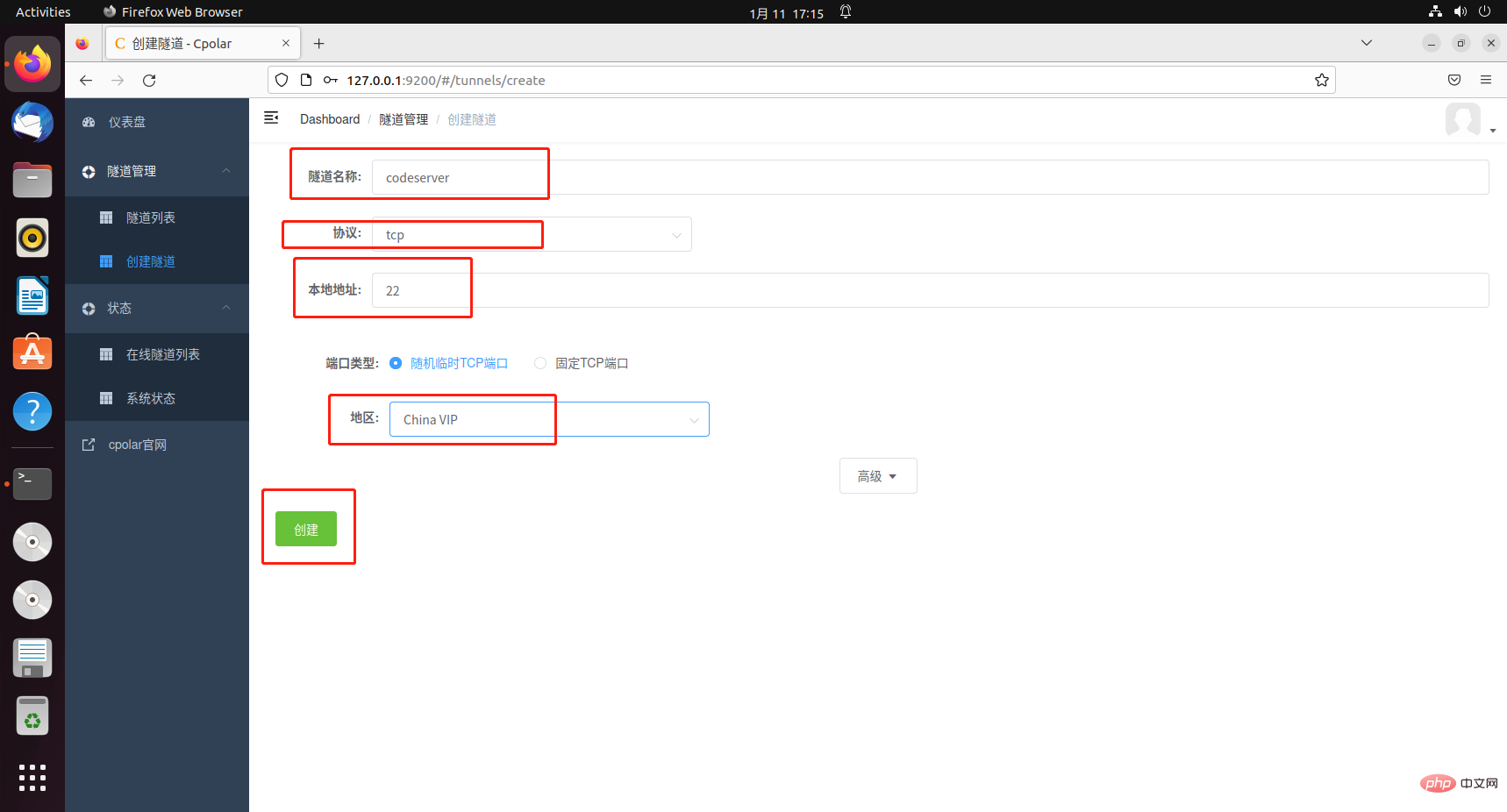
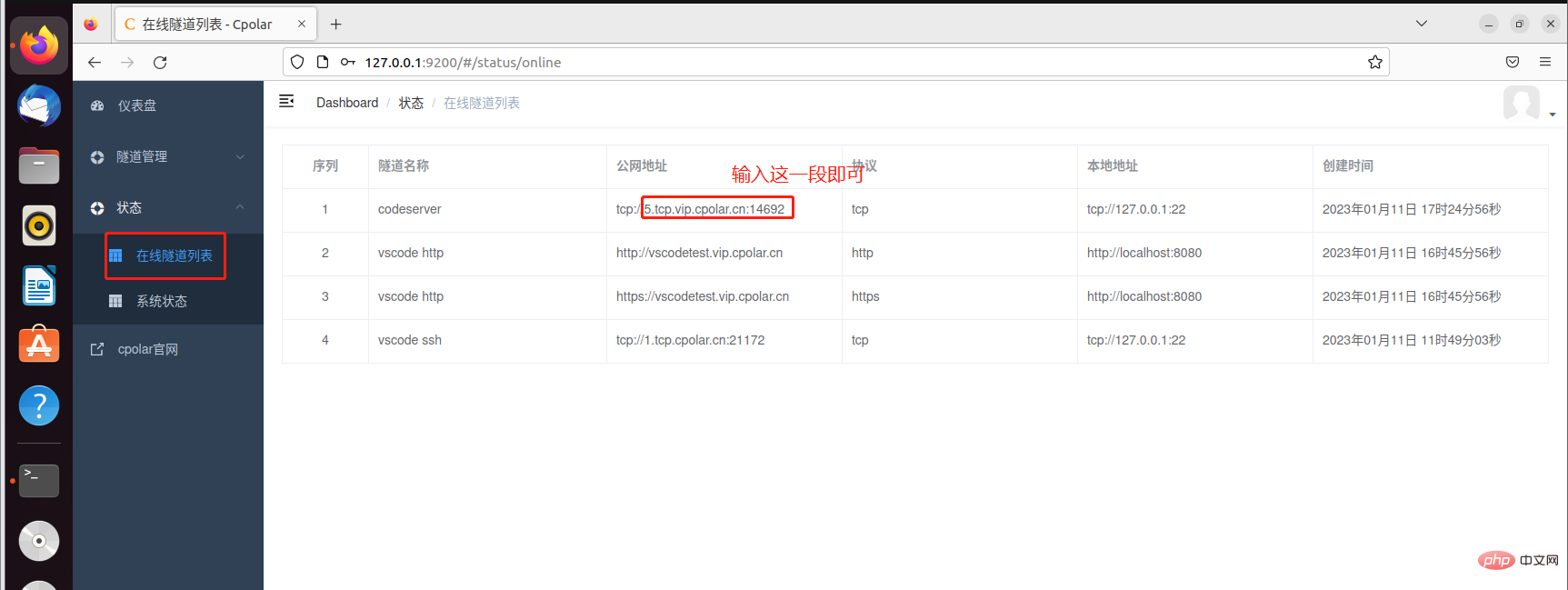
7. ipad远程vscode
servediter for code-server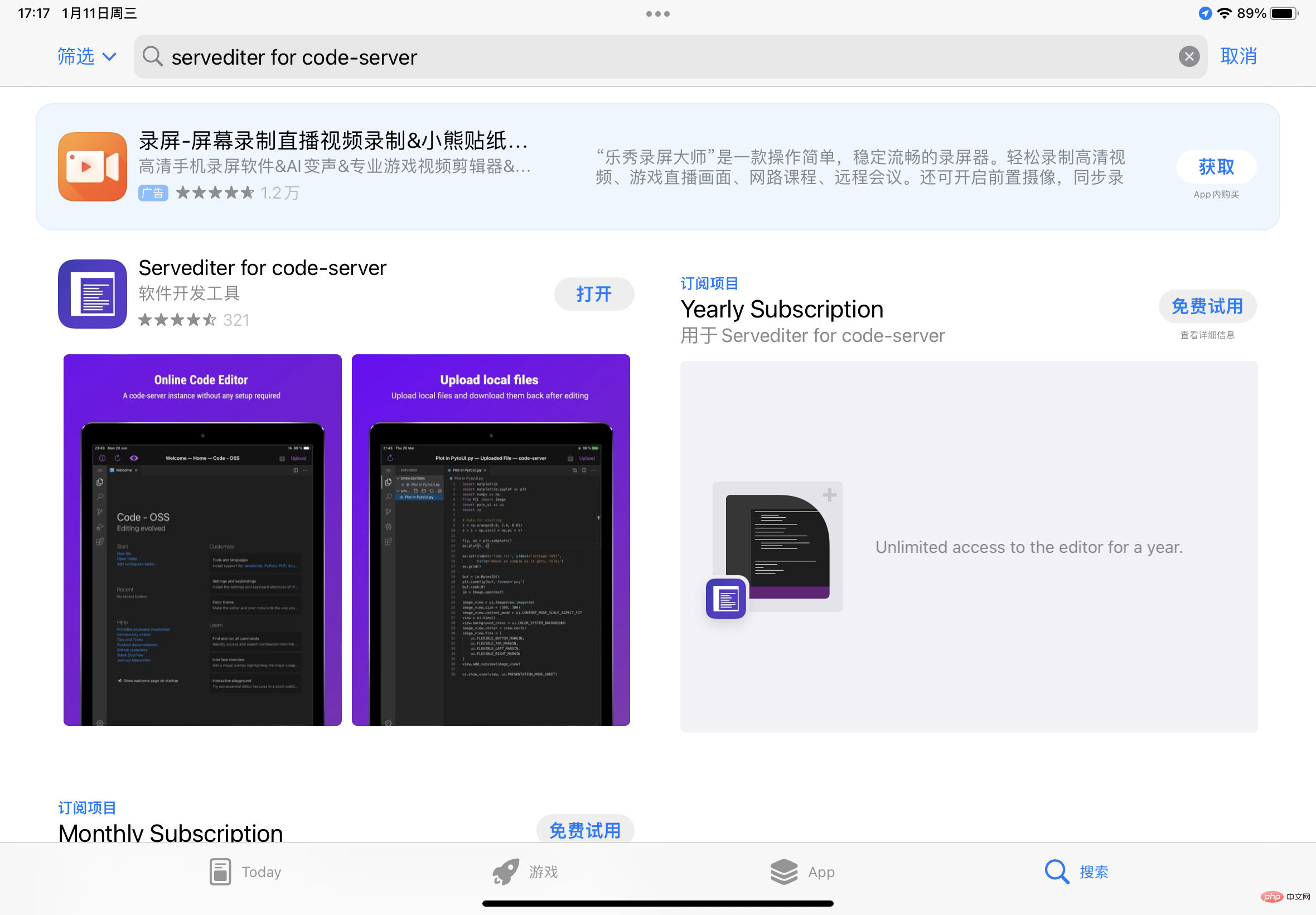
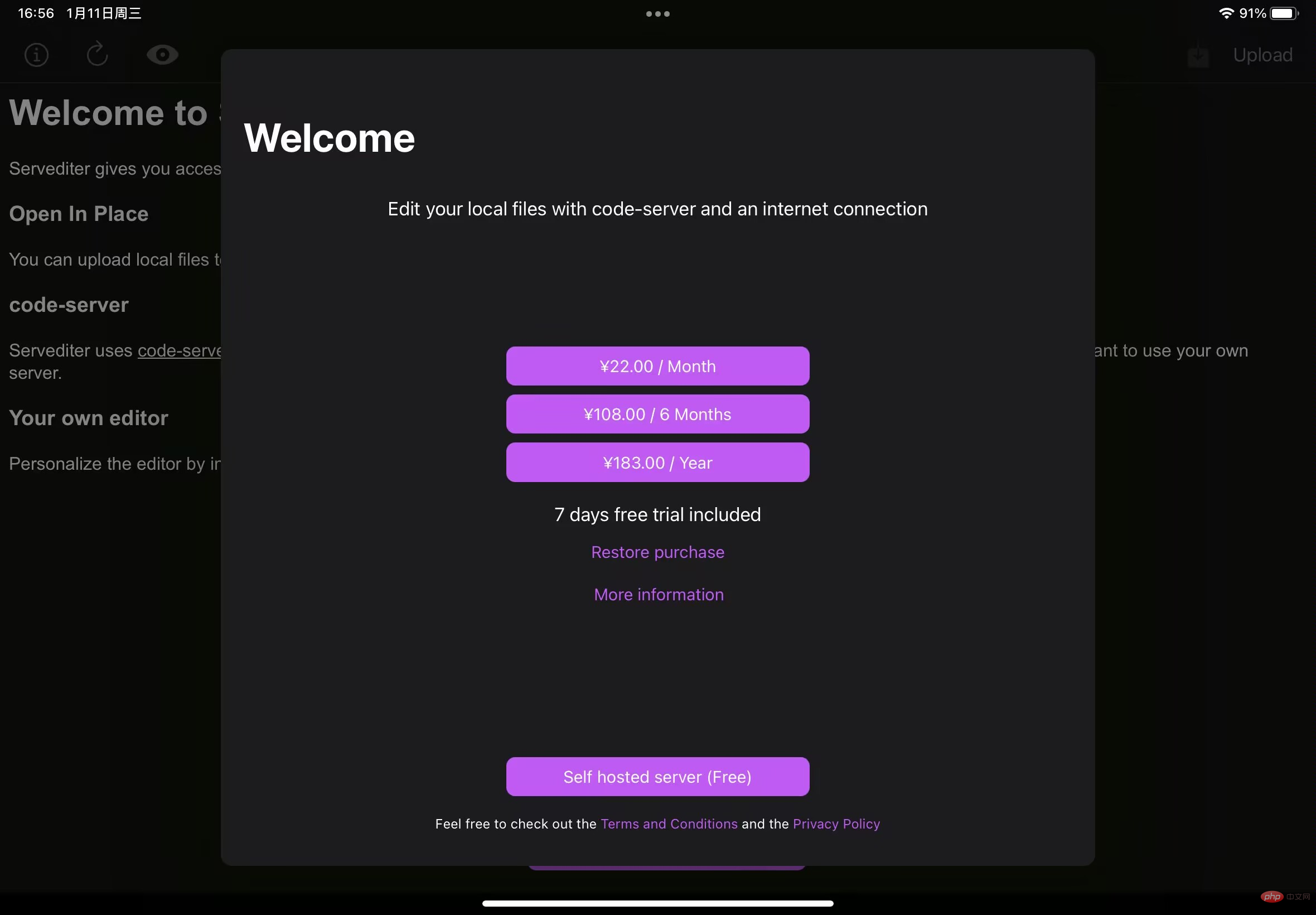
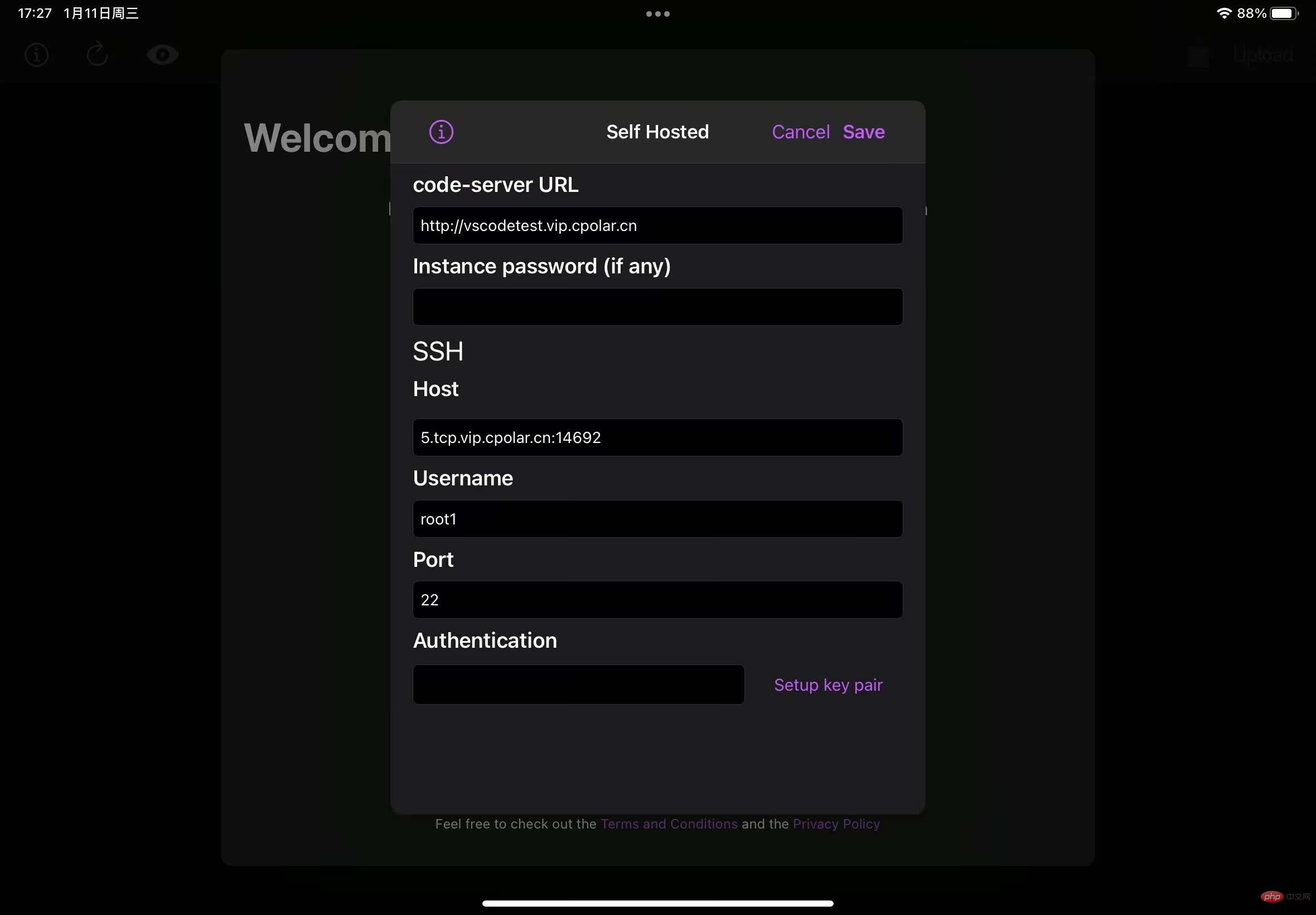
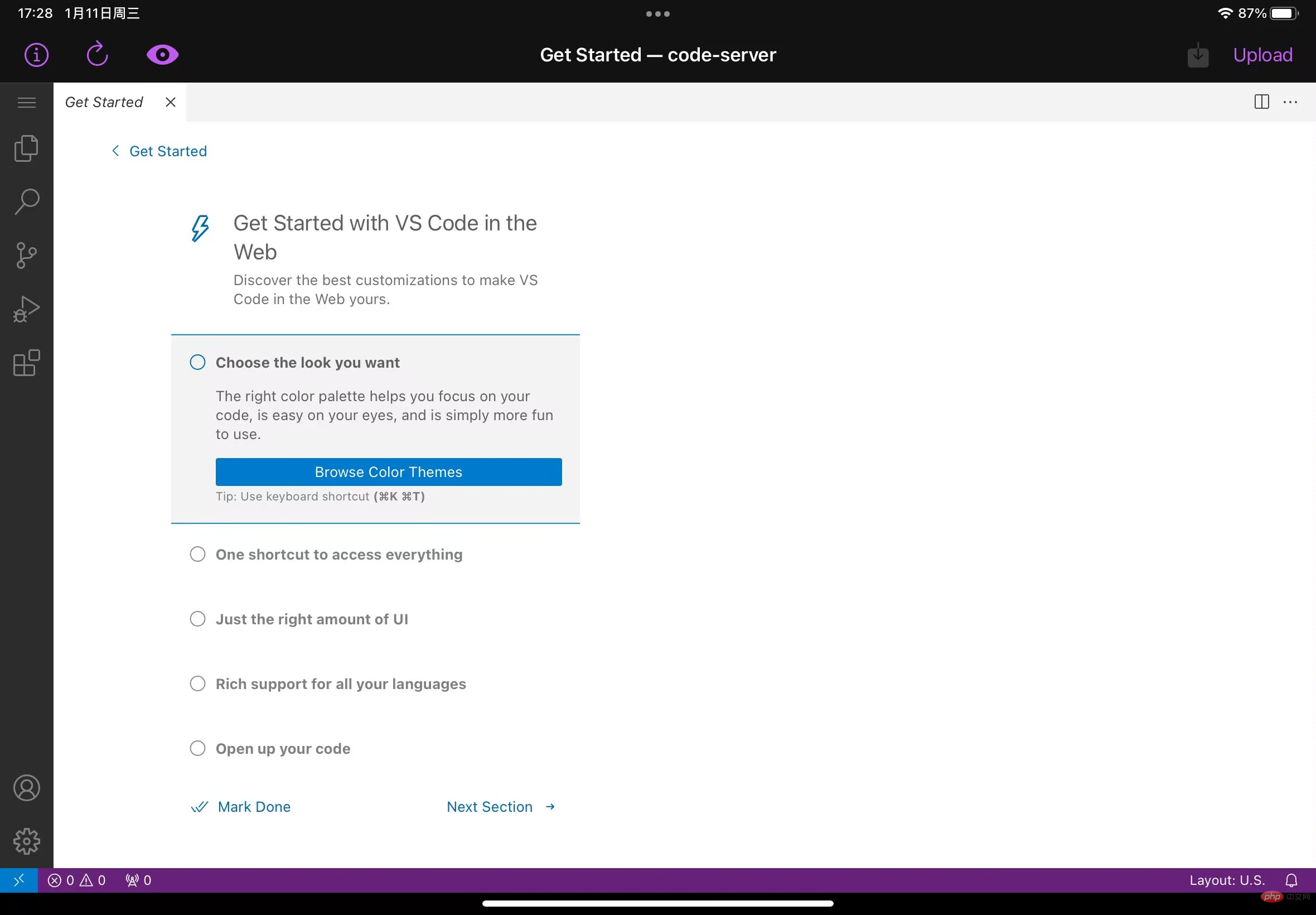
8. 配置固定TCP端口地址
8.1 保留固定TCP地址
保留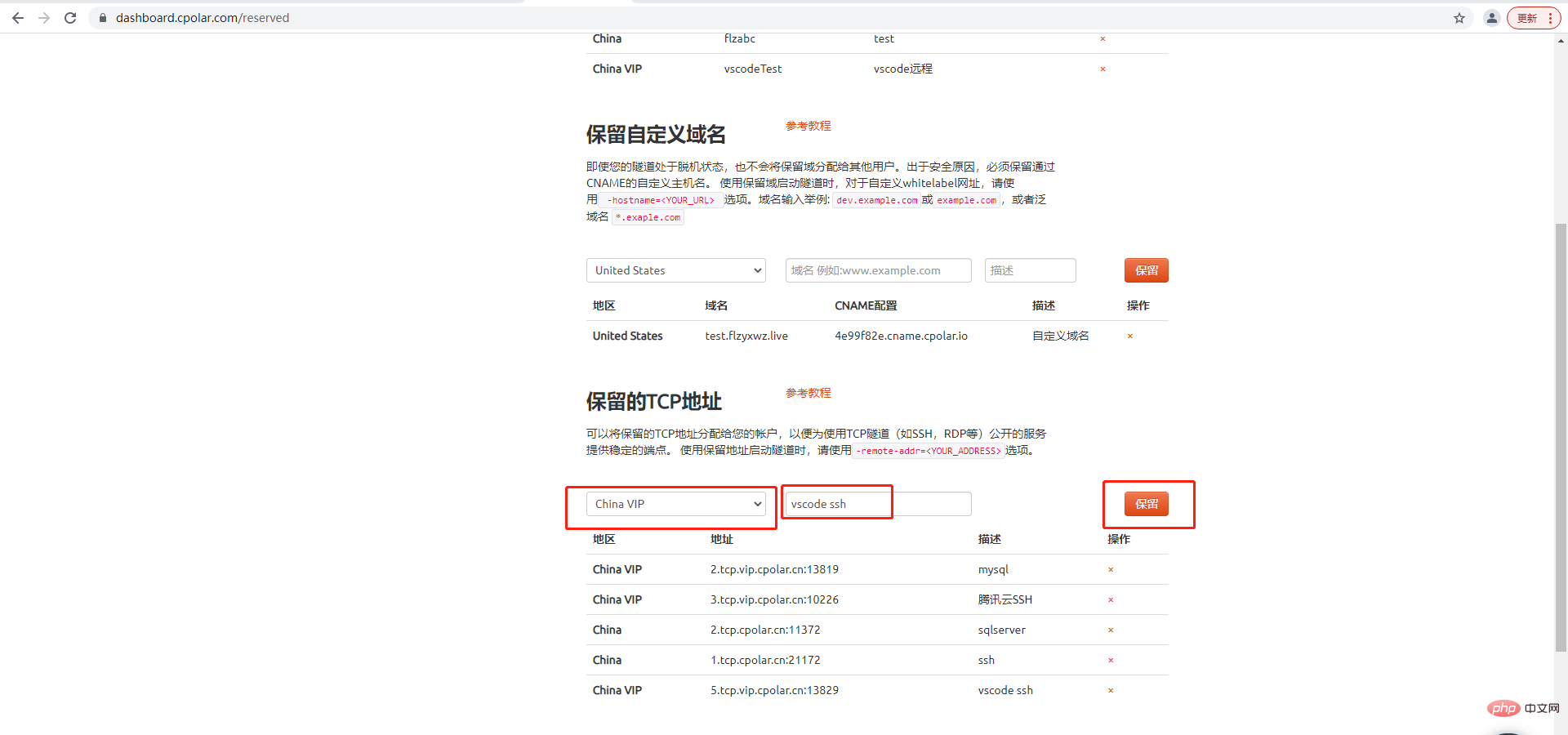

8.2 配置固定TCP端口地址
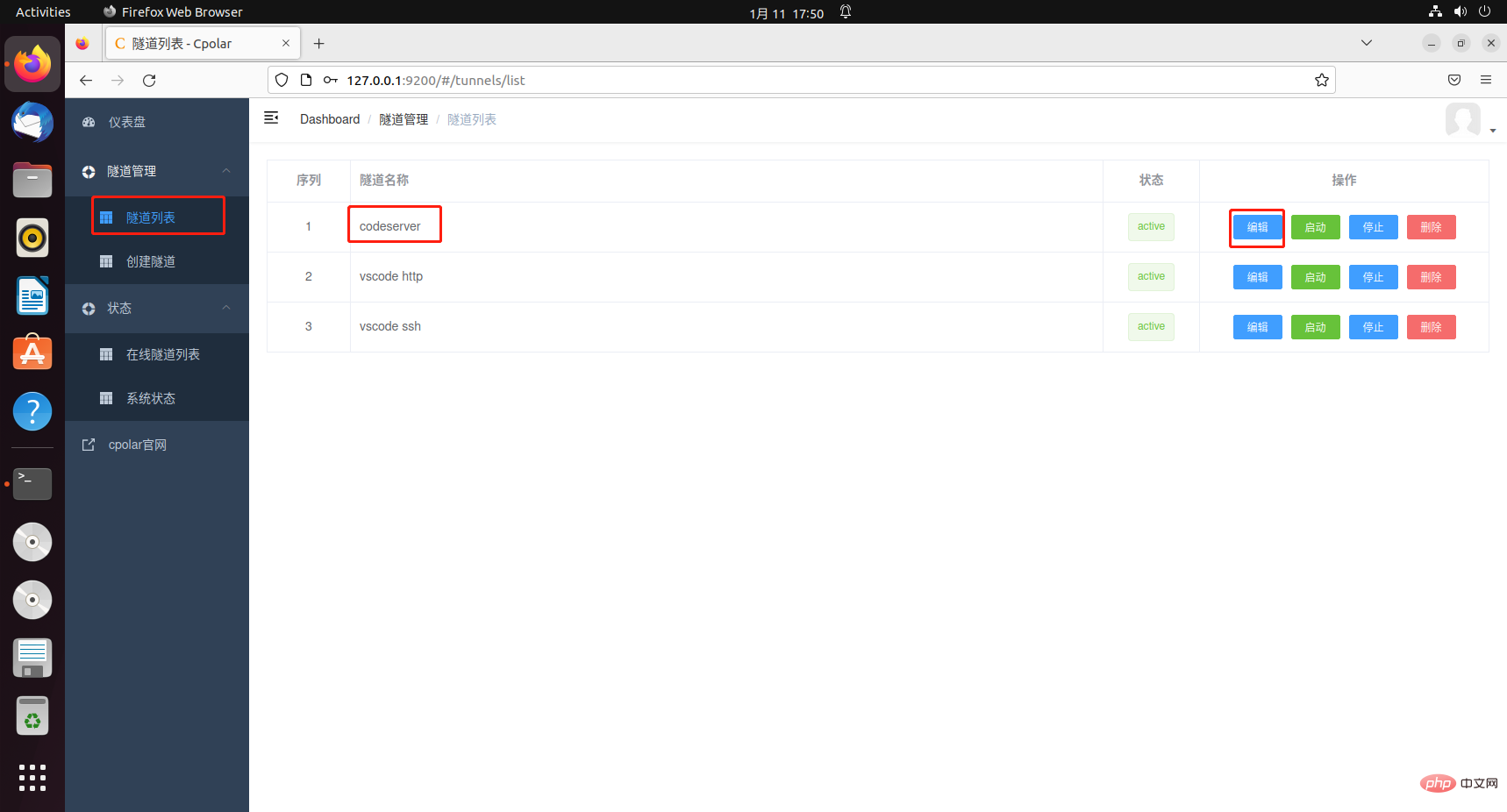
更新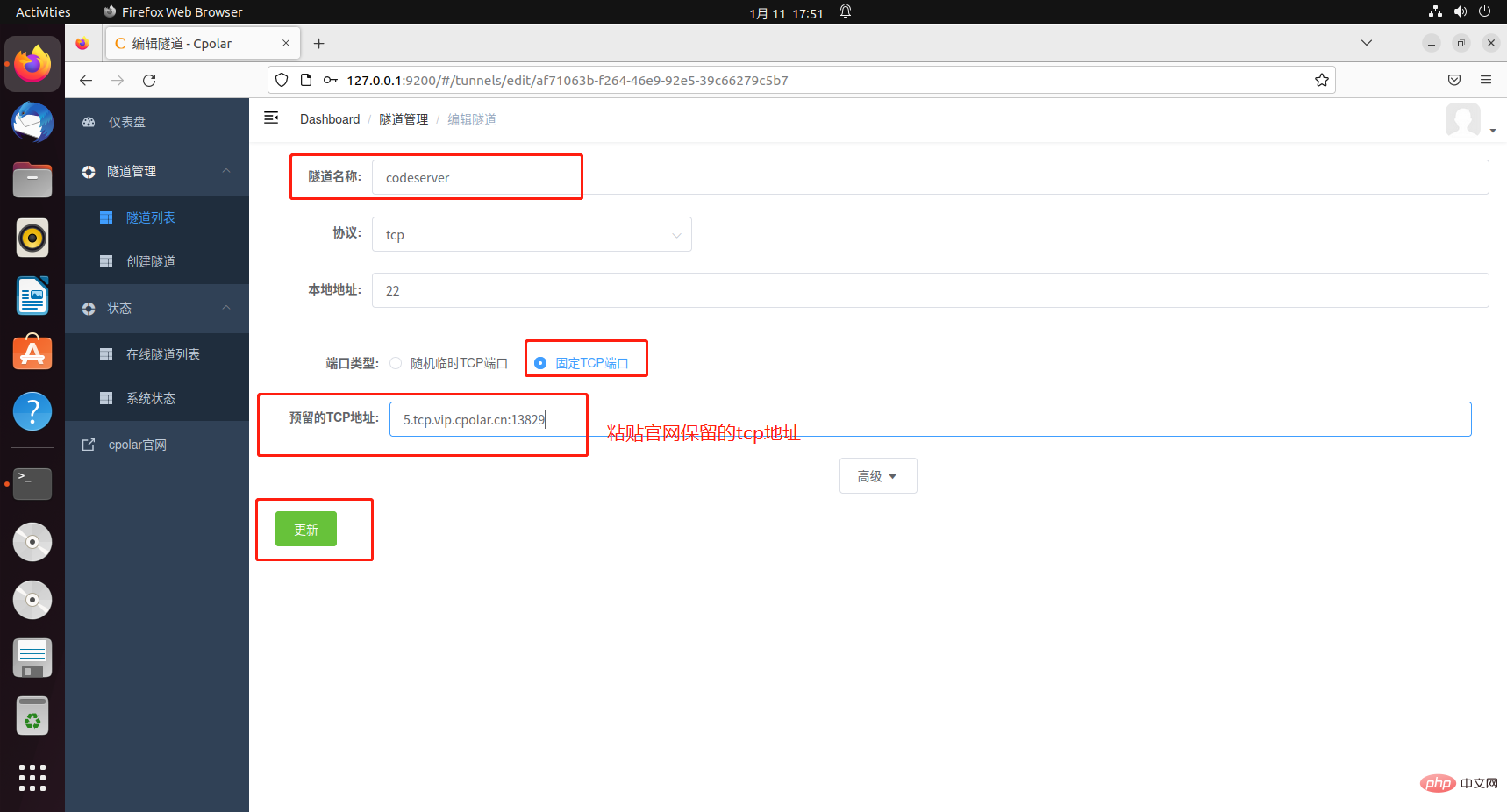
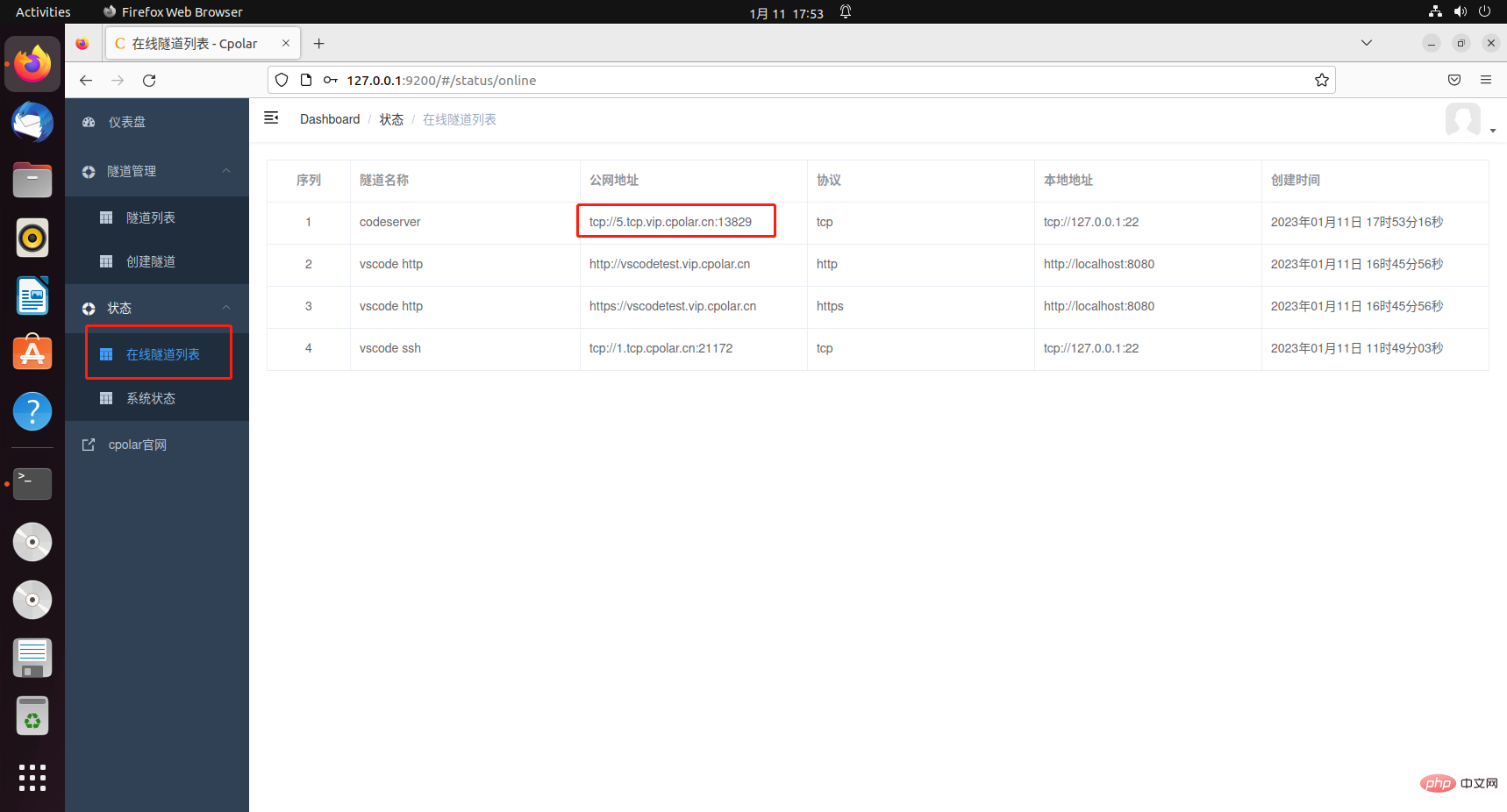
9. 使用固定TCP地址远程vscode
i标志